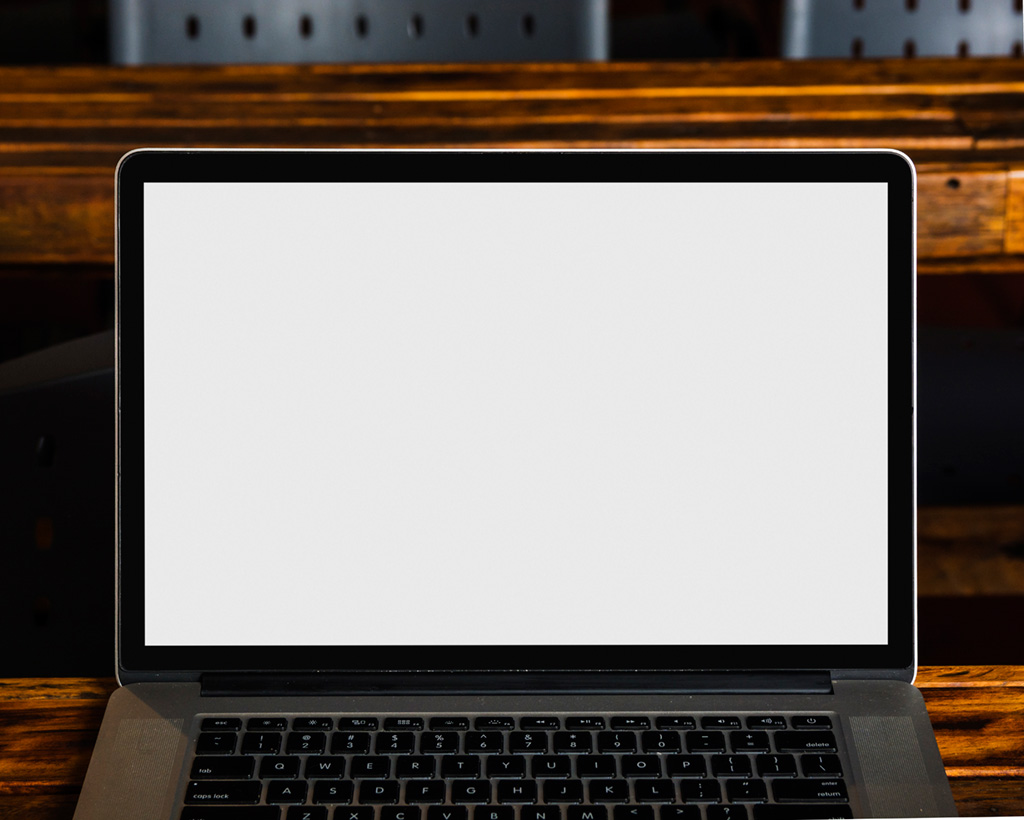Матрица ноутбука и ее особенности
Матрица лэптопа состоит из жидкокристаллических элементов и светодиодов, через которые проходит электроток, создавая изображения на экране. Она представляет собой тонкую панель, состоящую из транзисторов и множества пикселей.
Если говорить о ноутбуках, выделяют следующие типы используемых матриц:
- TN — широко распространенный вариант, который отличается бюджетной стоимостью, но имеет небольшие углы обзора и ограниченную цветопередачу.
- IPS — дорогостоящие матрицы с большими углами обзора, высокой контрастностью и прекрасной цветопередачей.
- OLED — инновационные матрицы, которые обеспечивают высококачественную картинку, но очень дорого стоят.
Среди характеристик матриц лэптопов стоит выделить:
- разрешение — от него зависит четкость и детализация картинки;
- подсветка — обеспечивает яркость изображений и эффективность использования энергии;
- углы обзора — от их величины зависит качество просмотра картинки под разными углами;
- время отклика — важная характеристика для динамических сцен в видеоиграх и фильмах.
Таким образом, именно от матрицы зависит четкость, контрастность и яркость изображений на экране лэптопа.
Почему может сломаться матрица лэптопа?
Поломка матрицы может быть вызвана разными причинами:
- Механические повреждения. Из-за падения, удара или сильного давления сверху матрица ноута может повредиться. На экране появляются трещины, полоски, темные пятна, искаженные цвета. Как правило, механически поврежденная матрица ноута (треснувшая, разбитая и т.п.) не подлежит ремонту, ее можно только заменить.
- Перегрев ноутбука. Длительная работа лэптопа при высоких нагрузках или недостаточное охлаждение приводит к повышению температуры внутри корпуса и негативно влияет на матрицу. В итоге на дисплее могут появиться полосы, мерцающие участки и другие дефекты. Кстати, такие неполадки могут возникать также и от воздействия влаги.
- Естественный износ. Даже при бережном использовании матрица по мере эксплуатации постепенно теряет свои изначальные свойства. Уменьшается яркость экрана, появляются битые пиксели, изображение становится более тусклым и менее качественным. Когда изнашиваются детали матрицы, может возникать необходимость в ее замене.

Как правило, матрицы лэптопов рассчитаны на несколько лет активной эксплуатации, но потом даже самые лучшие модели могут устаревать. Для комфортного использования ноута и продления его срока службы устаревшую матрицу заменяют.
Какими могут быть проблемы с матрицей ноутбука?
Какие неисправности свидетельствуют о том, что сломана матрица ноутбука? Все признаки можно условно разделить на:
- Очевидные. Самый тяжелый, но при этом самый понятный случай — последствия сильного удара по дисплею, когда повреждения становятся сразу видны даже без необходимости включать устройство. Иногда после удара по экрану не видны внешние повреждения, но при включении можно заметить рябь, полосы или ухудшение качества картинки.
- Неочевидные. В эту категорию относят дефекты, которые не являются причиной для замены или ремонта матрицы: к примеру, засветы или отдельные битые пиксели.
Битые пиксели
Пикселем называют отдельную точку экрана, состоящую из трех субпикселей разных цветов — синего, красного и зеленого, разные комбинации которых и дают необходимые цвета. Выделяют следующие виды битых пикселей:
- белые точки, которые появляются на черном фоне;
- черные точки, возникающие на белом фоне;
- цветные точки, создающие сильный контраст с фоновым цветом.
Сразу после покупки ноута стоит внимательно проверить экран на белые точки. Нужно учитывать, что в большинстве онлайн-магазинов такую технику можно заменить только в течение двух недель после покупки. Кроме того, учтите, что для бюджетных лэптопов считается допустимым наличие нескольких поврежденных пикселей. Если заменить игровой ноутбук не получается, можно использовать программные методы для устранения белых и цветных битых точек, например, утилиту UndeadPixel.
Полосы
Появление цветных полос на экране может быть связано с неисправностью видеоадаптера или проблемами со шлейфом. Чтобы выявить причину неполадки, необходимо загрузить устройство в безопасном режиме. В старых версиях Windows для этого используется клавиша F8 во время загрузки ОС. Если у вас стоит десятая версия, нужно сначала загрузить операционку, а потом воспользоваться командой msconfig, чтобы зайти во вкладку «Загрузка». Если в такому упрощенном режиме на экране не видно полос, значит матрица лэптопа исправна.
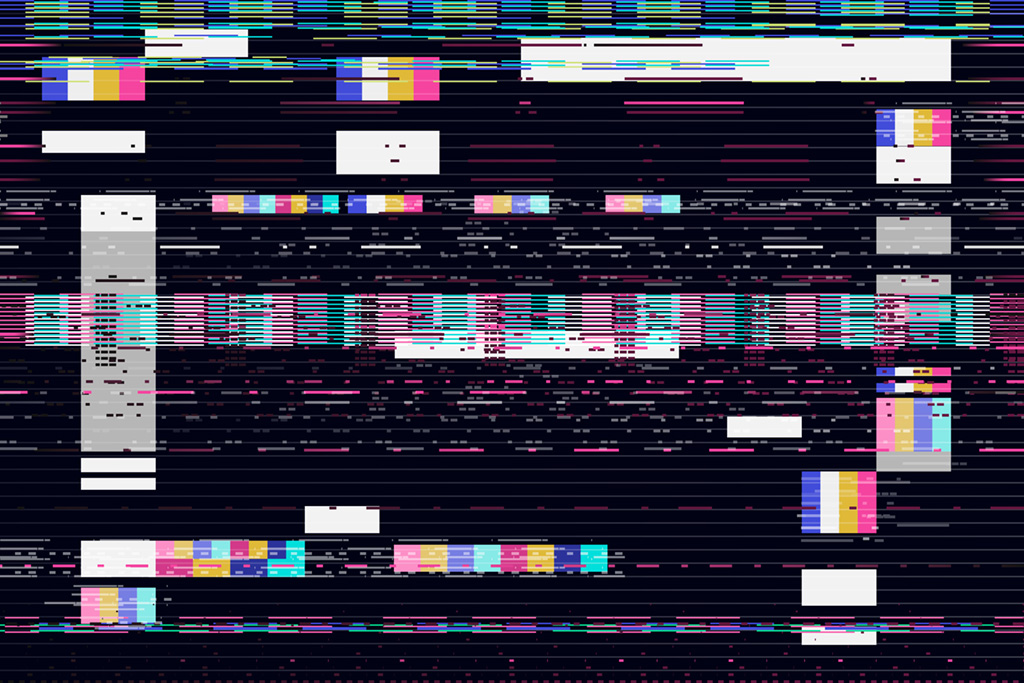
В некоторых случаях полосы могут быть вызваны проблемой взаимодействия видеоадаптера и программы. К примеру, если они возникают только в Гугл Хром, можно отключить аппаратное ускорение браузера (в настройках). То же касается и других программ.
Засветы
Светлые участки в области рамок дисплея могут возникать в темноте при просмотре темных изображений. Но если такие засветы наблюдаются днем, по ним можно судить о неисправности матрицы ноутбука (если только они не являются особенностью самой панели). Как правило, засветы появляются в матрицах IPS, а дорогие модели OLED всегда обеспечивают равномерную подсветку.
Чтобы не допускать засветов, воспользуйтесь следующими рекомендациями:
- Понизьте уровень яркости. Иногда заводские настройки предусматривают максимальную интенсивность свечения, что создает видимые засветы.
- Не работайте с лэптопом в полной темноте — используйте настольную лампу или какой-нибудь светильник.
Искаженная картинка
Растянутые или перевернутые изображения, а также артефакты на экране могут быть связаны с неисправностью матрицы, хотя и не всегда. Для начала нужно проверить настройки и программное обеспечение, а в случае необходимости поменять разрешение экрана или обновить драйверы. Если это не помогает, стоит проверить исправность видеоадаптера.
Рябь на экране ноута может свидетельствовать о проблемах со шлейфом матрицы. Чтобы убедиться в этом, закройте и откройте лэптоп: если изображение меняется, когда крышка меняет свое положение, дело может быть во взаимодействии экрана и видеоадаптера. Чтобы проверить видеокарту, подключите к лэптопу внешний монитор: если картинка не искажается, видеокарта в порядке.
Проблемы с монитором ноутбука, связанные с нажатием на дисплей или ударом, могут проявиться в качестве темных пятен или трещин. Чтобы избежать таких неприятностей, не надавливайте сильно на крышку и старайтесь не ронять ноутбук.

Как определить дефекты матрицы ноутбука
Для начала нужно убедиться, что проблемы с экраном ноутбука не связаны с неправильным подключением или некорректными настройками.
- чтобы исключить проблему с АКБ, проверьте, правильно ли подключена зарядка к электросети;
- отрегулируйте параметры контраста и яркости в настройках дисплея;
- выставьте максимальное разрешение экрана.
Если это не решило проблему, существует вероятность, что матрица ноутбука сломалась. Чтобы начать диагностику, подключите к лэптопу внешний монитор, воспользовавшись разъемом VGA. Если на втором дисплее изображение транслируется без дефектов, неисправность касается матрицы ноута.
| Признаки неисправности | Как проверить матрицу ноутбука? |
| Битые пиксели | Чтобы найти поврежденные пиксели на экране, его заполняют по очереди разными цветами: сначала белым, затем черным, а потом синим, красным и наконец зеленым. Для проведения диагностики можно использовать такие программы, как IsMyLcdOK, AIDA64 или DPT. |
| Полоски на экране | Для исключения поломок, которые не связаны с матрицей лэптопа, можно прибегнуть к нескольким способам: подключить к устройству внешний монитор; поднять и опустить крышку, определяя изменения картинки в разном положении; загрузить ОС в безопасном режиме. В серьезных случаях может понадобиться профессиональное оборудование для диагностики матрицы ноутбука. |
| Засветы | Если засветы у рамок не видны при свете дня, можно поискать их на темном изображении в полностью затемненном помещении. |
| Искажение картинки | Для начала нужно проверить программное обеспечение, а если окажется, что причина не связана с софтом, осуществить профессиональную диагностику. |
Менять матрицу или ремонтировать?
В случае механического повреждения матрицы ремонтом не обойтись — придется ее менять. Однако некоторые неисправности можно устранить при помощи ремонта:
- Проблемы с матрицей дисплея с подсветкой. Плохая видимость изображения может быть связана с неисправностью инвертора или лампы подсветки. Как правило, такая поломка является причиной в 60 % случаев.
- Неисправности шлейфа. Дефектный шлейф экрана ухудшает качество картинки, поэтому его нужно поменять на новый.
Повреждение матрицы монитора: профилактические меры

Лучшей профилактикой проблем является бережное обращение с умной техникой. Чтобы предотвратить повреждение матрицы ноутбука, прислушайтесь к нашим рекомендациям:
- Когда переносите лэптоп из комнаты в комнату, закрывайте его крышку. Помните, что иногда даже легкое нажатие на экран негативно сказывается на состоянии матрицы.
- Не кладите и не ставьте на ноут даже относительно тяжелые вещи. Крышка далеко не всегда может защитить устройство.
- Переносить по улице или перевозить лэптоп нужно в специальной сумке или рюкзаке. Если устройство случайно ударится обо что-то или упадет на пол, сумка его отчасти защитит.
- Не делайте резких движений при закрытии и открытии крышки. Умная техника любит плавность.
- Следите за чистотой ноутбука, используя для ухода специальные салфетки или наборы для чистки.
Если вы пили чай за ноутбуком и случайно его пролили, жидкость, как правило, не попадает на матрицу, поскольку в рабочем состоянии крышка лэптопа открыта. Однако вода может проникнуть в корпус и повредить видеоадаптер, что также приводит к проблемам с изображением. В таких случаях рекомендуется обесточить устройство и перевернуть его, чтобы просушить (горячий фен не используйте). Если после происшествия клавиши плохо реагируют на нажатия, отнесите лэптоп в сервис, чтобы отремонтировать «по горячим следам». Дело в том, что своевременный ремонт позволит избежать коррозии внутренних комплектующих, замена которых обойдется гораздо дороже.
Выводы
Теперь вы знаете, что делать, если сломалась матрица на ноутбуке или возникли подозрения такой поломки. Если битые пиксели, неисправный шлейф или подсветка могут быть устранены без замены матрицы, то при механическом повреждении такая замена необходима. Чтобы предотвратить проблемы с дисплеем ноутбука, нужно аккуратно обращаться с ним, избегая надавливаний и падений, а также использовать специальную сумку для транспортировки.